Instalación del servidor TFTP:
El paquete del servidor TFTP está disponible en el repositorio oficial de paquetes de CentOS 8. Entonces, puede instalarlo fácilmente en CentOS 8.
Primero, actualice la caché del repositorio de paquetes de CentOS 8 con el siguiente comando:
$ sudo dnf makecache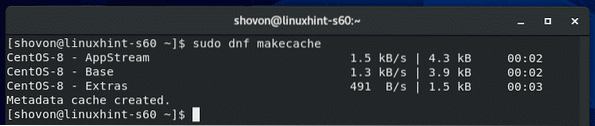
Ahora, instale el paquete del servidor TFTP con el siguiente comando:
$ sudo dnf instalar tftp-server
Para confirmar la instalación, presione Y y luego presione
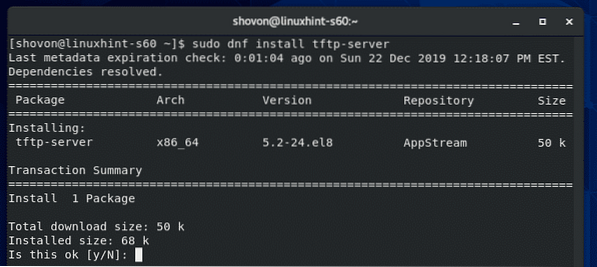
Se debe instalar el paquete del servidor TFTP.
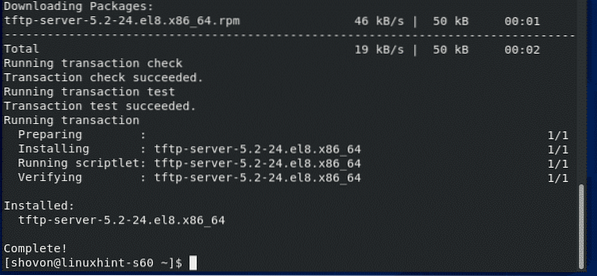
Configuración del servicio del servidor TFTP:
La configuración predeterminada del servicio systemd de TFTP no funciona correctamente en CentOS 8. Por lo tanto, debe crear su propia versión del servicio systemd para el servidor TFTP.
Primero, copie el predeterminado / usr / lib / systemd / system / tftp.Servicio archivo a / etc / systemd / system / tftp-server.Servicio con el siguiente comando:
$ sudo cp -v / usr / lib / systemd / system / tftp.servicio / etc / systemd / system / tftp-server.Servicio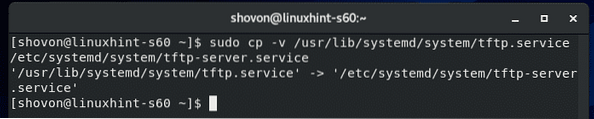
Luego, copie el predeterminado / usr / lib / systemd / system / tftp.enchufe archivo a / etc / systemd / system / tftp-server.enchufe con el siguiente comando:
$ sudo cp -v / usr / lib / systemd / system / tftp.socket / etc / systemd / system / tftp-server.enchufe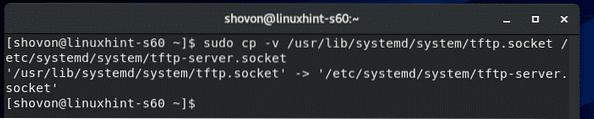
Ahora, edite el / etc / systemd / system / tftp-server.Servicio archivo con el siguiente comando:
$ sudo vi / etc / systemd / system / tftp-server.Servicio
El contenido predeterminado del servidor tftp.Servicio el archivo es el siguiente. Tienes que cambiar las líneas como se marca en la captura de pantalla a continuación.
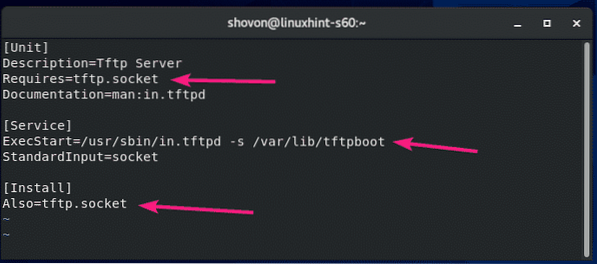
Cambio Requiere = tftp.enchufe a Requiere = servidor tftp.enchufe, cambio ExecStart = / usr / sbin / in.tftpd -s / var / lib / tftpboot a ExecStart = / usr / sbin / in.tftpd -c -p -s / var / lib / tftpboot y cambio También = tftp.enchufe a También = tftp-server.enchufe.
Aquí, ExecStart = / usr / sbin / in.tftpd -c -p -s / var / lib / tftpboot se utiliza para ejecutar el demonio del servidor TFTP. Aquí el -C La opción se utiliza para permitir la creación de nuevos archivos en el servidor TFTP. La -pag La opción se usa para resolver muchos de los problemas de permisos de archivos y directorios. La -s La opción se utiliza para configurar el directorio raíz del servidor TFTP. En este artículo, el directorio raíz TFTP es / var / lib / tftpboot.
Una vez que cambie estas líneas, el servidor tftp.Servicio el archivo debe verse como se muestra en la captura de pantalla a continuación.
También tienes que agregar una nueva línea WantedBy = multiusuario.objetivo después de la [Instalar en pc] línea.
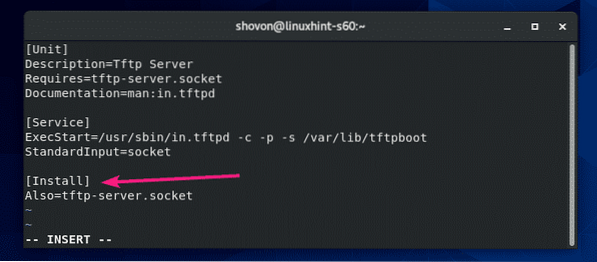
El final servidor tftp.Servicio el archivo debe verse como se muestra en la captura de pantalla a continuación.
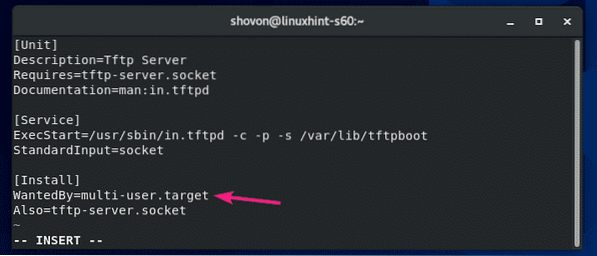
Ahora, edite el / etc / systemd / system / tftp-server.enchufe archivo con el siguiente comando:
$ sudo vi / etc / systemd / system / tftp-server.enchufe
El valor por defecto servidor tftp.enchufe el archivo debe verse como se muestra en la captura de pantalla a continuación.
Tienes que agregar una nueva línea BindIPv6Only = ambos después de la ListenDatagram = 69 línea.
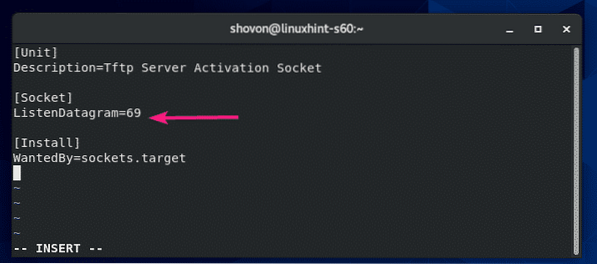
El final servidor tftp.enchufe el archivo debe verse como se muestra en la captura de pantalla a continuación.
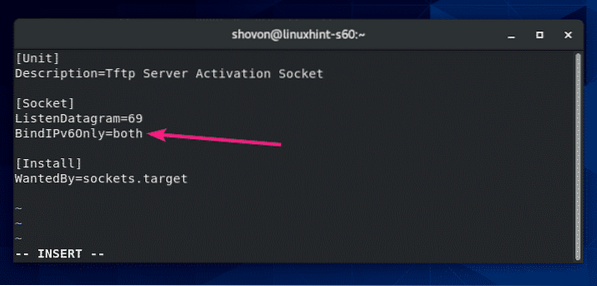
Ahora, verifique el estado del servidor tftp servicio que acaba de crear con el siguiente comando:
$ sudo systemctl status tftp-server.ServicioComo puede ver, el servidor tftp el servicio es inactivo (no corriendo) y discapacitado (no se iniciará automáticamente al arrancar el sistema).
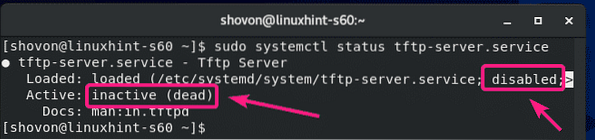
Ahora, inicie el servidor tftp service con el siguiente comando:
$ sudo systemctl iniciar tftp-server.Servicio
Además, agregue el servidor tftp service al inicio del sistema de su máquina CentOS 8 con el siguiente comando:
$ sudo systemctl habilitar tftp-server.Servicio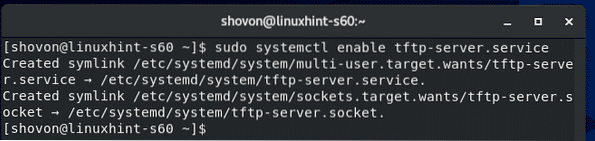
La servidor tftp el servicio debe ser activo (corriendo) y activado (se iniciará automáticamente al arrancar el sistema).
$ sudo systemctl status tftp-server.Servicio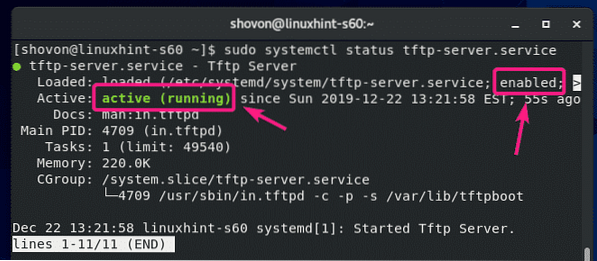
Si tiene SELinux habilitado, permita el acceso de escritura anónimo al servidor TFTP con el siguiente comando:
$ sudo setsebool -P tftp_anon_write 1
NOTA: setsebool Es posible que el comando no esté disponible en su máquina CentOS 8. Si ese es el caso, instale el policycoreutils-python paquete con el siguiente comando:
$ sudo yum install -y policycoreutils-pythonAhora, permita el permiso de lectura, escritura y ejecución en el directorio raíz TFTP / var / lib / tftpboot de cualquier usuario con el siguiente comando:
$ sudo chmod 777 / var / lib / tftpboot
Configuración del cortafuegos:
El servidor TFTP se ejecuta en el puerto UDP 69.
Si tiene un firewall configurado en su máquina CentOS 8 (lo cual es muy probable), debe permitir el acceso al puerto UDP 69 con el siguiente comando:
$ sudo firewall-cmd --add-service = tftp --permanent
Para que los cambios surtan efecto, ejecute el siguiente comando:
$ sudo firewall-cmd --reload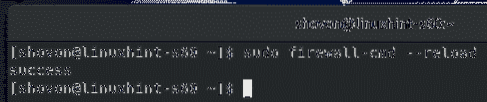
Usando el servidor TFTP:
Para acceder al servidor TFTP, debe conocer la dirección IP de su máquina CentOS 8.
Puede encontrar la dirección IP de su máquina CentOS 8 con el siguiente comando:
$ nmcliEn mi caso, la dirección IP es 192.168.20.129. Será diferente para ti. Por lo tanto, asegúrese de reemplazarlo por el suyo a partir de ahora.
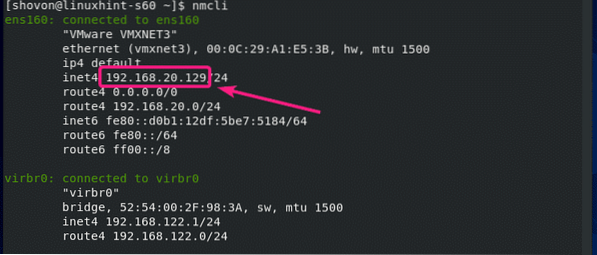
Para acceder al servidor TFTP, debe tener un programa cliente TFTP instalado en la computadora desde donde desea acceder.
En CentOS 8 / RHEL 8, puede instalar el programa cliente TFTP con el siguiente comando:
$ sudo dnf install -y tftp
En Ubuntu / Debian y otras distribuciones de Linux basadas en Ubuntu / Debian, puede instalar el programa cliente TFTP con el siguiente comando:
$ sudo apt install -y tftp
Para cargar archivos a su servidor TFTP o descargar archivos de su servidor TFTP, debe navegar al directorio donde está disponible el archivo / archivos que desea cargar al servidor TFTP, o donde desea almacenar el archivo descargado / archivos del servidor TFTP.
Digamos que desea cargar algunos archivos desde el / etc directorio y también descargar y almacenar algunos archivos / archivos en el / etc directorio. Entonces, navegue hasta el / etc directorio con el siguiente comando:
$ cd / etc
Para conectarse al servidor TFTP, ejecute el siguiente comando:
$ tftp 192.168.20.129
Deberías estar conectado.

Puedes comprobar el estado de tu conexión con el siguiente comando:
tftp> estado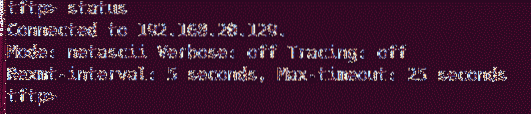
Puede habilitar el modo detallado con el siguiente comando:
tftp> detallado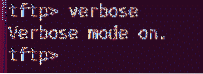
Para cargar un archivo fstab (digamos), ejecute el siguiente comando:
tftp> poner fstab
Si desea descargar y almacenar archivos / archivos en su / etc directorio, tendrá que ejecutar el programa cliente tftp con privilegios sudo.
$ sudo tftp 192.168.20.129
Para descargar el Hospedadores archivar y almacenar en el / etc directorio, ejecute el siguiente comando:
tftp> obtener hosts
Así es como configura el servidor TFTP en CentOS 8 y lo usa. Gracias por leer este artículo.
 Phenquestions
Phenquestions


